新しいタブレットを購入する利点と欠点:1つを選択する5つの重要な側面
新しいタブレットを購入する5つの長所と短所 新しいタブレットは、お使いのデバイスの機能を拡張し、モバイルワークやエンターテイメント体験を向上させる素晴らしい方法です。 しかし、新しいタブレットを購入する前に、あなたのニーズと好みを満たすことができる正しい選択をするために、いくつかの側面を考慮すること …
記事を読む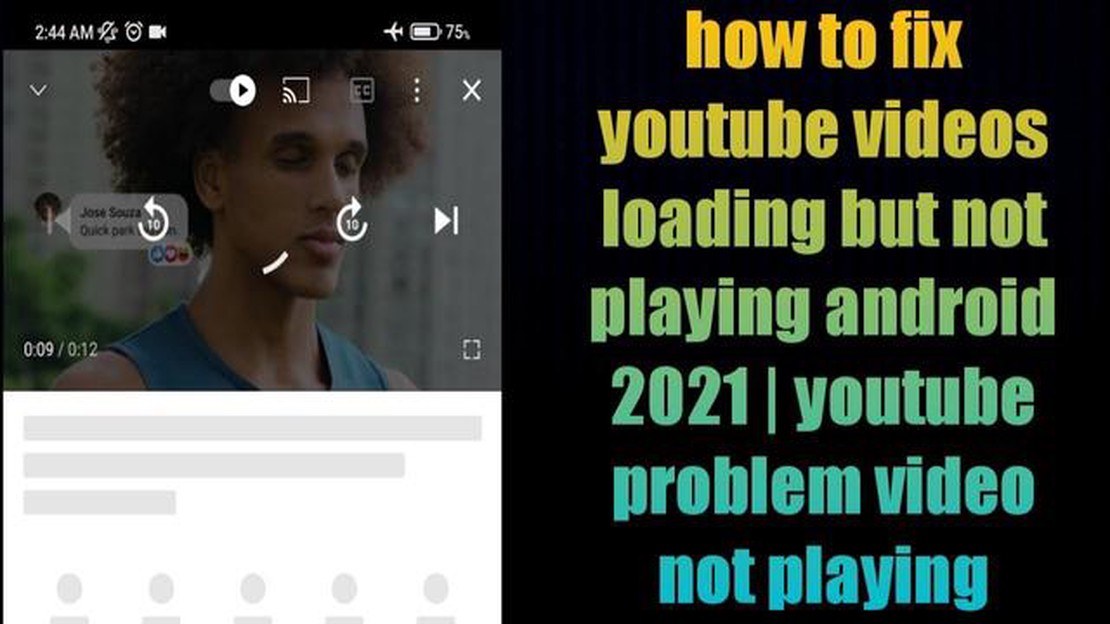
Androidユーザーで、デバイスでYouTube動画を見るのが好きなら、動画が再生されないというイライラする問題に遭遇したことがあるかもしれません。 これは、特にあなたのお気に入りのコンテンツを見るためにすべての設定をしているときに、特に迷惑な場合があります。 しかし、ご心配なく、この問題を解決し、AndroidでYouTubeを楽しむための簡単なソリューションがあります。
AndroidでYouTubeの動画が再生できない一般的な理由の一つは、インターネット接続が悪いことです。 インターネットの速度が遅かったり、不安定だったりすると、動画がバッファリングされたり、まったく再生されなかったりすることがあります。 YouTube動画を再生する前に、強力で安定したWi-Fiまたは携帯電話ネットワークに接続していることを確認してください。
AndroidでYouTube動画が再生できないもう一つの原因として、アプリやシステムソフトウェアが古いことが考えられます。 YouTubeは定期的にアップデートをリリースし、アプリのパフォーマンスと安定性を向上させています。 お使いのAndroidデバイスに最新バージョンのYouTubeアプリがインストールされていることを確認してください。 さらに、利用可能なシステムアップデートをインストールして、Android オペレーティングシステムを最新の状態に保ってください。
YouTubeアプリのキャッシュとデータをクリアすることでも、再生に関する問題を解決できます。 時間が経つと、アプリが保存しているキャッシュやデータが破損したり肥大化したりして、パフォーマンスの問題につながることがあります。 Androidデバイスの「設定」メニューを開き、「アプリ」または「アプリケーションマネージャー」に移動します。 YouTubeアプリを見つけてタップします。 そこから、キャッシュとデータを消去することができます。 この手順が完了したら、YouTubeの動画を再生してみてください。
上記の解決策がどれもうまくいかない場合は、YouTubeアプリをアンインストールして再インストールしてみてください。 アプリの機能に影響を及ぼしている問題を解決することができます。 設定]メニューから[アプリ]または[アプリケーションマネージャー]に移動し、YouTubeアプリを見つけてアンインストールします。 その後、Google PlayストアでYouTubeを検索し、アプリを再インストールします。 アカウントにサインインし、動画が正しく再生されているか確認してください。
これらの簡単な解決策に従うことで、AndroidでYouTubeの動画が再生されない問題を解決し、お気に入りの動画を途切れることなく楽しめるようになるはずです。 インターネット接続を確認し、アプリとシステムソフトウェアをアップデートし、キャッシュとデータをクリアし、必要に応じてアプリを再インストールすることを忘れないでください。
AndroidでYouTubeの動画が再生できない場合、いくつかの原因が考えられます。 ここでは、Android上で再生されないYouTubeの動画を修正するためのいくつかの簡単なソリューションを紹介します:
上記の解決策がどれもうまくいかない場合は、YouTubeのサポートに問い合わせるか、Androidコミュニティフォーラムに助けを求めて、特定のデバイスと状況についてさらにサポートを受けることができます。
YouTube は動画を視聴・共有できる人気のプラットフォームですが、Android デバイスで動画を再生する際に問題が発生することがあります。 ここでは、ユーザーが直面する可能性のあるいくつかの一般的な問題とその可能な解決策を示します:
こちらもお読みください: 2023年サムスン携帯充電器トップ5: あなたのデバイスに最適な充電器を見つける
**ビデオの画質が悪い:**ビデオの画質が期待に沿わない場合は、以下の解決策をお試しください:
それでもまだ Android デバイスで YouTube 動画の再生に問題がある場合は、YouTube サポートにお問い合わせください。
Android デバイスで YouTube 動画の再生に問題がある場合、問題を解決するための簡単な方法がいくつかあります。 以下は、問題を解決し、YouTube動画を再びスムーズに再生するための手順です:
上記のいずれの解決策もうまくいかない場合は、お使いのAndroidデバイスまたはYouTubeサービス自体に深い問題がある可能性があります。 このような場合は、専門家に相談するか、YouTubeのサポートに直接お問い合わせください。
こちらもお読みください: バロラントのAFKペナルティを回避する方法: 包括的なガイド
Android デバイスで YouTube 動画が再生されない問題が発生した場合、以下のトラブルシューティング手順をお試しください:
これらのトラブルシューティングステップを踏んでも問題が解決しない場合は、YouTubeのサポートに連絡するか、Androidの専門家のサポートを得て、問題をさらに詳しく調査することをお勧めします。
YouTubeの動画がAndroidデバイスで再生できない理由はいくつか考えられます。 インターネット接続が遅い、YouTubeアプリが古い、キャッシュが壊れている、ソフトウェアの互換性の問題などが考えられます。 この問題を解決するために、トラブルシューティングをお試しください。
はい、インターネット接続が遅いと、YouTubeの動画がAndroidデバイスで再生できない原因の一つになります。 YouTubeの動画をストリーミングするには、安定した高速インターネット接続が必要です。 インターネット接続が遅い場合、バッファリングや再生の問題が発生する可能性があります。
AndroidデバイスでYouTubeの動画が再生されない問題を解決するには、いくつかの方法があります。 インターネット接続の確認、YouTubeアプリのアップデート、YouTubeアプリのキャッシュとデータのクリア、VPNやプロキシ設定の無効化、デバイスの再起動などです。 これらの解決策がどれもうまくいかない場合は、YouTubeアプリを再インストールするか、デバイスを工場出荷時の状態にリセットしてみてください。
YouTubeアプリをアップデートすることで、再生問題を解決することができます。 アプリをアップデートすることで、スムーズな動画再生のために必要な最適化された最新バージョンを入手することができます。
いいえ。YouTubeアプリのキャッシュとデータをクリアしても、保存した動画や購読は削除されません。 互換性の問題を引き起こしたり、アプリのパフォーマンスを妨げている可能性のある一時的なファイルやデータが削除されるだけです。 保存された動画や購読はYouTubeアカウントにリンクされており、そのまま残ります。
新しいタブレットを購入する5つの長所と短所 新しいタブレットは、お使いのデバイスの機能を拡張し、モバイルワークやエンターテイメント体験を向上させる素晴らしい方法です。 しかし、新しいタブレットを購入する前に、あなたのニーズと好みを満たすことができる正しい選択をするために、いくつかの側面を考慮すること …
記事を読む5 Moto G7のための最高のポータブル電源銀行充電器 あなたが外出先でいるとき、あなたのスマートフォンのための信頼性の高い電源を持つことは不可欠である。 市場には非常に多くのオプションがあり、それはあなたのMoto G7のための右のポータブル電源銀行充電器を選択することは困難である可能性がありま …
記事を読むサムスンのテレビにAirpodsを接続する方法 AirpodsとSamsung TVの両方をお持ちですか? あなたは何の手間をかけずにワイヤレスでお気に入りの映画や音楽を楽しみたいですか? そんなあなたに朗報です! AirpodsをSamsung TVに接続するのは思ったより簡単です。 目次 ステッ …
記事を読むサムスンギャラクシーS7の着信音を変更する方法 サムスンギャラクシーS7の同じ古い着信音にうんざりしていますか? そろそろ変えてみませんか! 幸いなことに、Galaxy S7の着信音を変更するのは、迅速かつ簡単なプロセスです。 このチュートリアルでは、新しい着信音で携帯電話をパーソナライズするための …
記事を読むMiuis消しオブジェクト対ピクセルマジックイレイサーとsamsungsオブジェクトイレイサー 世界は常に新しいツールや写真編集に役立つアプリケーションを開発しています。 そのような革新的なツールの一つがMiuis消しオブジェクトです。 写真から不要なオブジェクトを簡単に削除できるアプリケーションで …
記事を読むハイセンステレビの薄暗い画面の問題を解決する方法 ハイセンスのテレビをお持ちの方で、画面が暗く感じるのはあなただけではありません。 ハイセンスのテレビをお持ちの方で、画面が暗く表示され、画像や動画が見づらいとお困りの方は少なくありません。 しかし、この問題を解決し、ハイセンステレビの画面を通常の明る …
記事を読む